Неразрывный пробел в презентации
На уроке 1 я рассказала вам, что такое неразрывный пробел в Word’е.
Так как строки образуются автоматически, то не редкость, когда в конце одной строки болтается число, а в начале следующей строки ‒ размерность. Так же ужасно смотрится предлог в гордом одиночестве и частицы «не» и «ни». Чтобы связать два слова «цепью» используют неразрывный пробел.
Неразрывный пробел образуется одновременным нажатием клавиш Shift+Ctrl+пробел:
И если в тексте документа эти случаи вполне терпимы, то в презентациях просто недопустимы в силу особенностей восприятия (см. Д3 Свойства восприятия).
Кстати, хочу заметить, что высококвалифицированные полиграфисты никогда не допустят одиночных предлогов и разорванных числового значения с размерностью, как на приведённом мной примере. Вот вам несколько ссылок:
- https://studopedia.ru/4_51586_pravila-nabora-i-verstki.html,
- http://www.creajob.com/ar8416ru-minikodeks-verstki1-ehlementarnye-pravila-tipografiki.html,
Вы скажете, что в Point’е никаких неразрывных пробелов нет. И будете абсолютно правы! И тем не менее…
По окончании урока вы сможете:
- Искусственно образовать новую строчку в тексте слайда
- Искусственно вставить на разрывный пробел в текст слайда
Скачайте учебную презентацию тут. Откройте учебную презентацию. На самом первом слайде вы увидите, что в предложении два предлога «в» находятся в конце строчек:
1. Новая строчка в тексте слайда
Шаг 1. Вставьте разрыв строки перед первым предлогом «в»:
- Подведите курсор-стрелку перед предлогом «в» пока не появится текстовый курсор
- Щёлкните ЛМ
- Одновременно нажмите клавиши Shift+Enter

Шаг 2. Теперь выделяем текстовый блок и меняем размер шрифта (двойной щелчок ЛМ по тексту → лента Главная → группа команд Шрифт → кнопка выпадающего меню размера шрифта → размер шрифта 24 или другой на ваше усмотрение):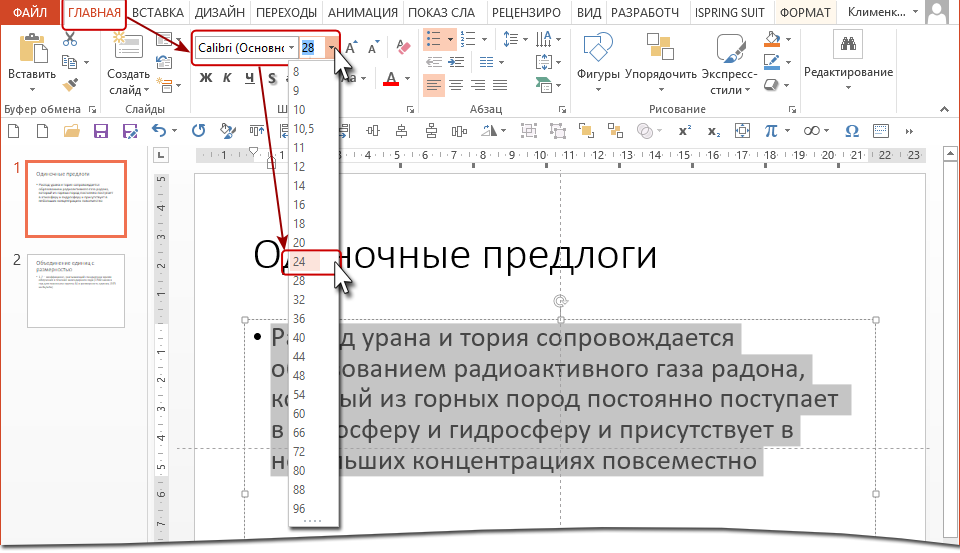
Как видите, искусственное образование новой строчки далеко не панацея.
Конечно, я пользуюсь приёмом искусственного образования строчки. Но только на последней стадии форматирования презентации, когда дальнейших правок не предвидится.
А теперь попробуем неразрывный пробел.
2. Неразрывный пробел в тексте слайда
Шаг 1. Выделите текст слайда (тройной щелчок ЛМ по тексту)
Шаг 2. Скопируйте текст в буфер обмена (лента Главная → группа команд Буфер обмена → кнопка Скопировать, можно Вырезать):
Шаг 3. Откройте новый документ Word и вставьте содержимое буфера обмена (лента Главная → группа команд Буфер обмена → команда Вставить):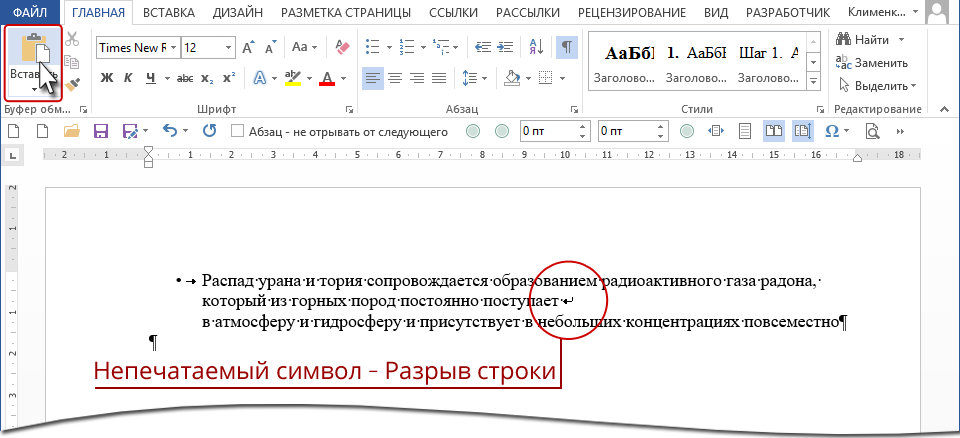
Обратите внимание на непечатаемый символ «Разрыв строки» после слова «поступает» и перед предлогом «в».
| Понять и запомнить! | И в Word’е и в Point’е есть непечатаемые символы. Но…
В Word’е мы можем включить режим непечатаемых символов и увидеть эти символы. В Point’е нет режима непечатаемых символов, поэтому мы увидеть эти символы не можем. |
Мне очень недостаёт режима непечатаемых символов в Point’е!
Шаг 4. Удалите непечатаемый символ «Разрыв строки» (выделяем непечатаемый символ → клавиша Delete):
Шаг 5. Поставьте неразрывный пробел после предлогов «в» (выделите пробел → одновременное нажатие клавиш на клавиатуре Shift+Ctrl+пробел):
Обратили внимание, что непечатаемый символ «Пробел» изменился на кружок непечатаемого символа «Неразрывный пробел?
Шаг 6. Выделите текст (см. урок 2) тройным щелчком ЛМ и скопируйте в буфер обмена (лента Главная → группа команд Буфер обмена → команда Копировать):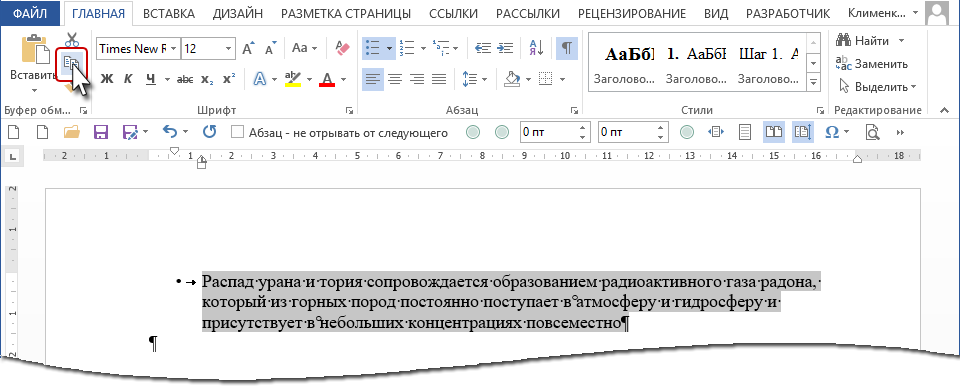
Возвращаемся в Point (надеюсь, вы его не закрыли?). Я буду работать в своей презентации, но можно открыть новую презентацию – это не важно.
Шаг 7. Выделите заполнитель (см. Секрет 6) с текстом (подведите курсор к границе заполнителя → как только курсор превратится в крестик с разнонаправленными стрелками щёлкните ЛМ) и вставьте содержимое буфера обмена (лента Главная → группа команд Буфер обмена → команда Вставить): То есть мы заменили содержимое заполнителя на содержимое буфера обмена.
То есть мы заменили содержимое заполнителя на содержимое буфера обмена.
Я даже вставила содержимое буфера обмена дважды и получила такую картину:
Теперь нам надо убедиться, что мы перенесли из документа в презентацию непечатаемые символы «Неразрывный пробел».
Шаг 8. Задайте первому абзацу размер шрифта 20 пт, а второму абзацу – 28 пт (выделяем абзац → лента Главная → группа команд Шрифт → кнопка выпадающего меню Размер шрифта):
Как видите, теперь совершенно неважно, как вы будете изменять текст – предлог «в» всегда будут идти в связке со следующим словом.
Я уже слышу возражения, что сделать таким образом неразрывный пробел для всех предлогов долго, что начальство торопит, времени нет.
На это меня два возражения:
Во-первых, давайте уважать наших клиентов и делать для них презентации высшего качества.
А во-вторых, заменить в Word’е простые пробелы в предлогах, союзах, частицах «не» и «ни» на неразрывные пробелы можно ОДНОМОМЕНТНО! Для этого нужно знать возможности команды Заменить и понимать язык подстановочных символов. А это уже немного попозже. Я обязательно расскажу вам об этой замечательной возможности Word’а, но полагаю, что в один урок мы не уложимся.
Теперь вы сможете:
- Искусственно образовать новую строчку в тексте слайда
- Искусственно вставить неразрывный пробел в текст слайда

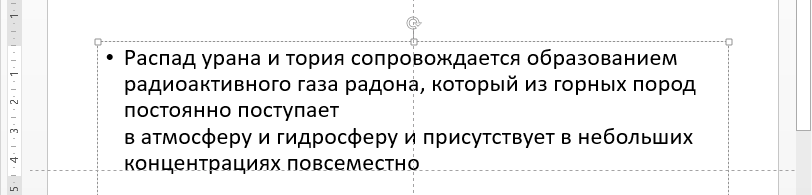
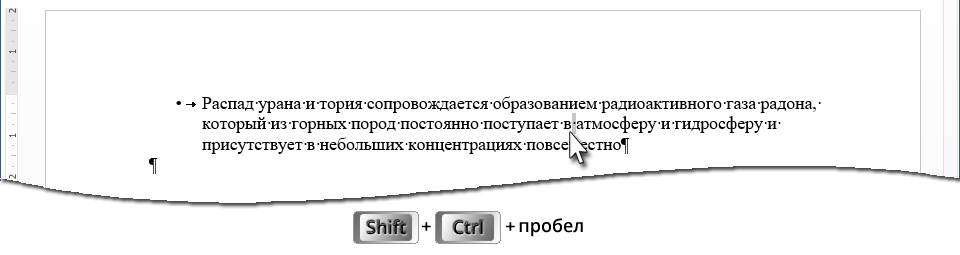
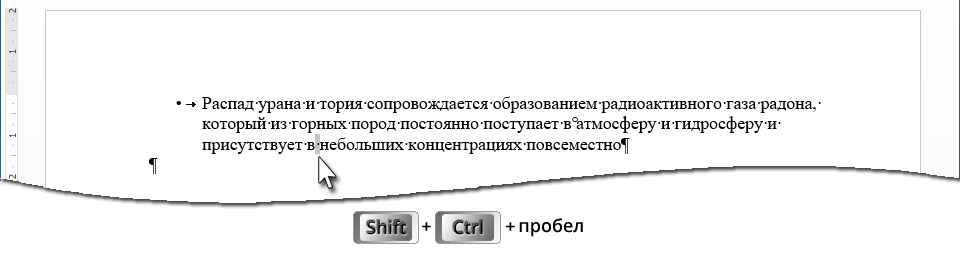



Комментировать
Для отправки комментария вам необходимо авторизоваться.